简介在Excel中,我们可以用一种颜色轻松地突出显示一列中的重复值 条件格式但是,有时候,我们需要突出显示不同颜色的重复值,以便快速轻松地识别重复项,如下面的截图所示。 你怎么
在Excel中,我们可以用一种颜色轻松地突出显示一列中的重复值 条件格式但是,有时候,我们需要突出显示不同颜色的重复值,以便快速轻松地识别重复项,如下面的截图所示。 你怎么能在Excel中解决这个任务?
事实上,我们没有直接的方式来完成这项工作在Excel中,但是,下面的VBA代码可以帮助你,请做如下:
使用VBA代码突出显示具有不同颜色的列中的重复值
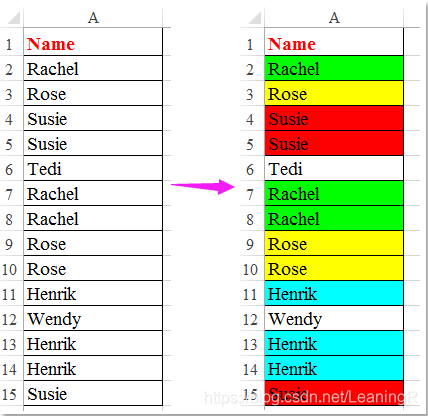
使用VBA代码突出显示具有不同颜色的列中的重复值
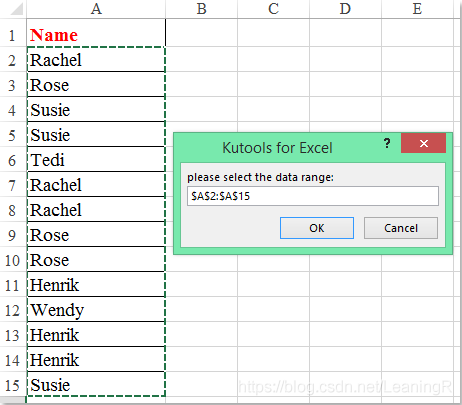
1、选择要用不同颜色突出显示重复项的值列,然后按住 ALT + F11 键打开 Microsoft Visual Basic for Applications 窗口。
2、点击 插页 > 模块,并将以下代码粘贴到 模块 窗口。
VBA代码:突出显示不同颜色的重复值:
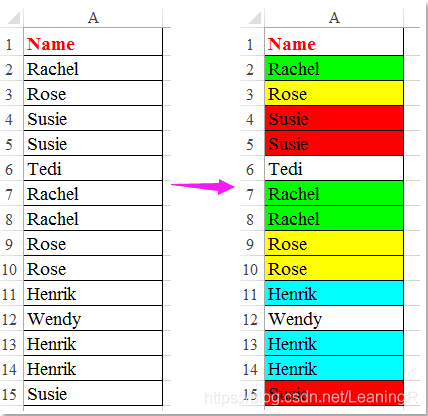
Sub ColorCompanyDuplicates()
'Updateby Extendoffice 20160704
Dim xRg As Range
Dim xTxt As String
Dim xCell As Range
Dim xChar As String
Dim xCellPre As Range
Dim xCIndex As Long
Dim xCol As Collection
Dim I As Long
On Error Resume Next
If ActiveWindow.RangeSelection.Count > 1 Then
xTxt = ActiveWindow.RangeSelection.AddressLocal
Else
xTxt = ActiveSheet.UsedRange.AddressLocal
End If
Set xRg = Application.InputBox("please select the data range:", "Kutools for Excel", xTxt, , , , , 8)
If xRg Is Nothing Then Exit Sub
xCIndex = 2
Set xCol = New Collection
For Each xCell In xRg
On Error Resume Next
xCol.Add xCell, xCell.Text
If Err.Number = 457 Then
xCIndex = xCIndex + 1
Set xCellPre = xCol(xCell.Text)
If xCellPre.Interior.ColorIndex = xlNone Then xCellPre.Interior.ColorIndex = xCIndex
xCell.Interior.ColorIndex = xCellPre.Interior.ColorIndex
ElseIf Err.Number = 9 Then
MsgBox "Too many duplicate companies!", vbCritical, "Kutools for Excel"
Exit Sub
End If
On Error GoTo 0
Next
End Sub
3、然后按 F5 键来运行这个代码,并且一个提示框会提醒你选择你想要突出显示重复值的数据范围,看截图:
使用VBA代码突出显示具有不同颜色的列中的重复值
4、然后点击 OK 按钮,所有重复的值都以不同的颜色突出显示,请参见截图:
使用VBA代码突出显示具有不同颜色的列中的重复值
转载来源:方元博客。